小米手机usb驱动是官方为小米手机系列提供的驱动程序,安装后就可以让手机通过数据线与电脑连接,从而在电脑上对手机进行备份、导入等管理操作。小米usb驱动目前支持miui v4和v5系统版本,一次安装长期生效,连接识别过程快速便捷,手机管理更简单。

小米usb驱动的出现对于广大小米粉丝来说是巨大的福利,能够轻松解决电脑无法识别手机的情况。再也不用担心手机数据无法同步到电脑硬盘里了,随时随地实现手机管理功能。
小米usb驱动特色:
1、小米官方出品,必属精品;
2、体积小、安装方便、使用简单;
3、提供可视化界面,操作零难度;
4、兼容win7、win10等主流操作系统。
小米usb驱动安装教程:
1、小米usb驱动下载完成后,解压此驱动文件压缩包。
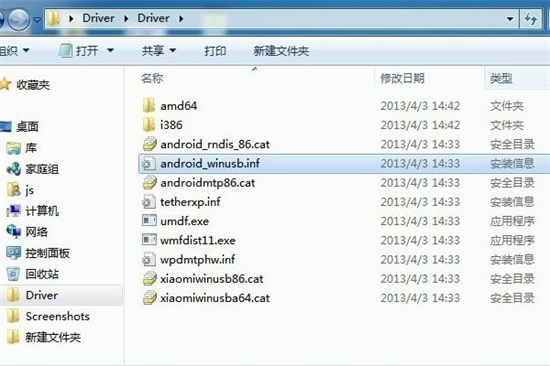
2、小米USB驱动安装方法:右击“计算机”,从弹出的右键菜单中选择“管理”项进入。

3、在打开的“计算机管理”界面中,展开“设备管理器”项,右击无法正常识别的小米设备名称,从弹出的右击菜单中选择“更新驱动程序”项。
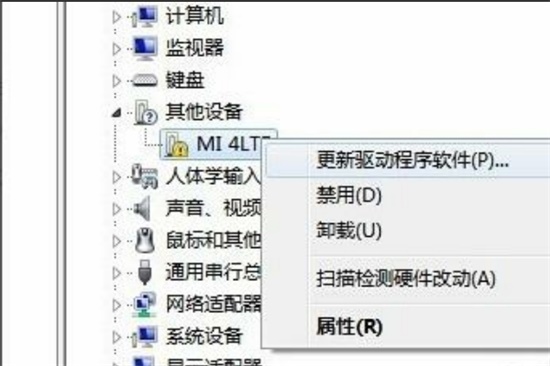
4、然后点击“浏览计算机以查找设备驱动程序”按钮。
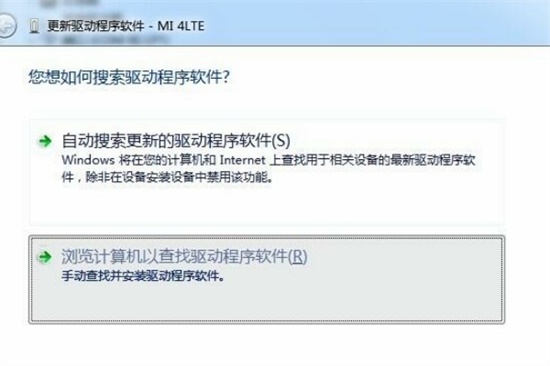
5、在弹出的新的界面中点击“从计算机的设备列表中选择驱动程序”项。
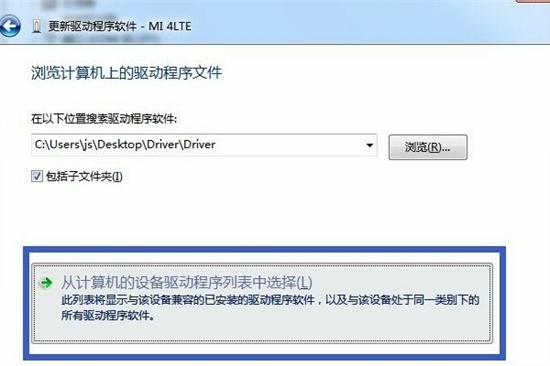
6、从弹出的“从以下列表中选择设备的类型”界面中,选择“便携设备”,然后点击“下一步”按钮。
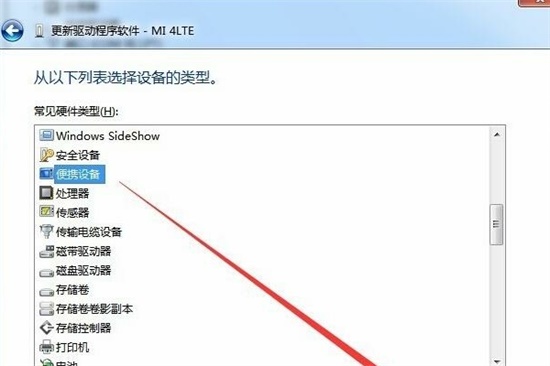
7、然后点击“从磁盘安装”按钮,并定位选中“android_WinUSB.inf”文件,点击“打开”按钮。
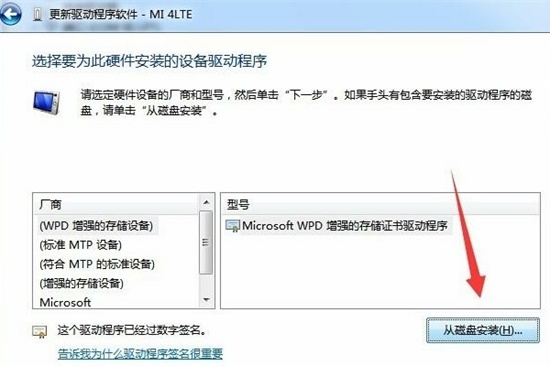
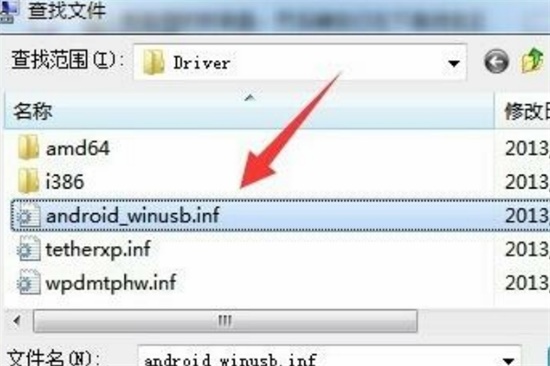
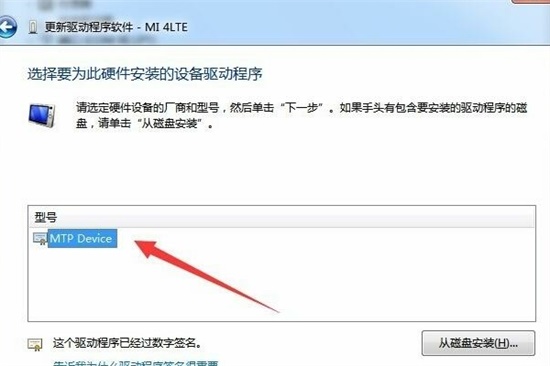
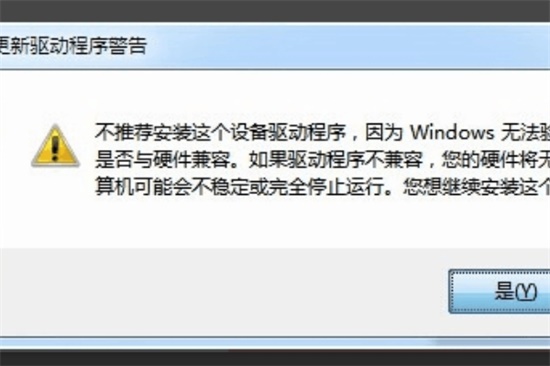
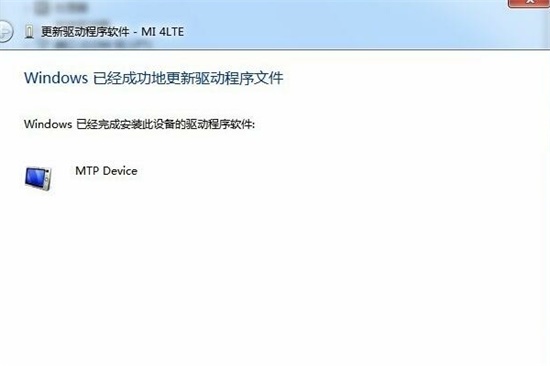
8、小米驱动安装后,就可以在“设备管理器”中找到小米设备驱动啦,同时在“计算机”中也可以看到对应的小米设备。

常见问题:
小米usb驱动安装失败怎么办?
请根据下述步骤重新安装驱动程序,windows XP /7 /8全部适用,另外刷机无法认到手机也适用。
第一步,连接手机,你们都会得,就是插USB线接到电脑,然后打开我的电脑。
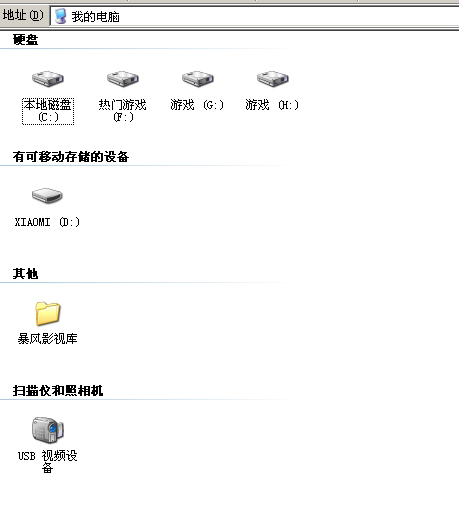
电脑一般都会自动识别USB设备并且加载驱动,并且识别U盘盘符,因为小米2是内置存储,所以没有U盘一样的盘符。但是会出现一个42MB大小的盘符,里面放的就是驱动,大家不要动这个盘。
然后运行安装文件,开始安装驱动。
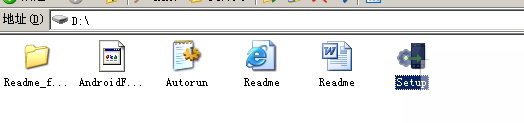
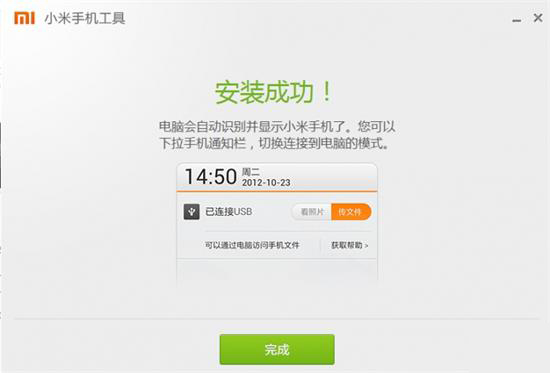
一直下一步,知道安装成功你们懂得。
然后等待电脑加载小米手机驱动,加载完成后会出现下图一样的MTP设备。
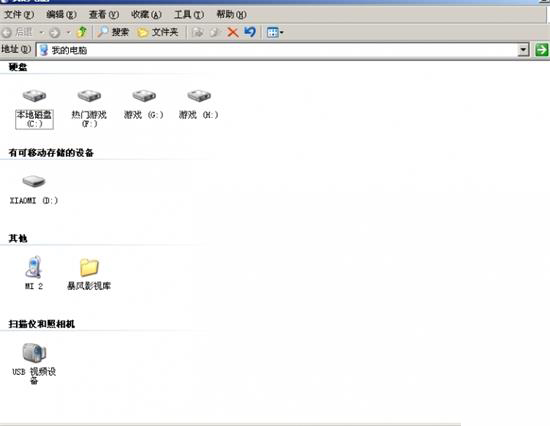
如果未出现,那就是驱动没有自动加载,需要手动加载驱动,根据个人电脑而定。
小米usb驱动安装显示重新连接手机怎么办?
1、针对手机始终无法连接上小米助手的情况,下面提供几种解决办法:

2、检查数据线,小米手机与电脑是否连接好,电脑USB接口是否正常。
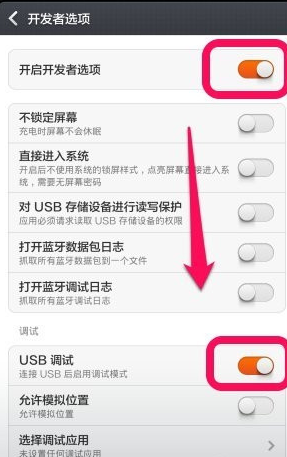
3、打开USB调试。必须开启USB调试模式,新版小米助手连接小米手机已经无需开启USB调试,如果连接不上,请重启手机即可。
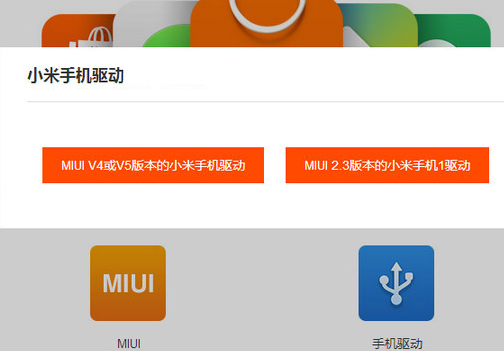
4、安装手机驱动、USB调试开启后,依旧连接不少小米助手的话,那么检查一下小米手机的驱动是否安装正确。初次,将小米手机连接电脑,必须安装驱动,一般小米助手可以协助我们完成驱动安装。
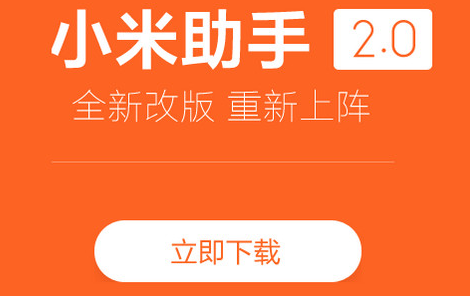
5、升级到最新版。小米手机助手已经升级到最新的小米助手2.0正式版了,支持最新的MIUI 6,如果以上方法无法解决,建议升级版本试试。
小米手机介绍:
“为发烧而生”是小米的产品概念。“让每个人都能享受科技的乐趣”是小米公司的愿景。小米公司应用了互联网开发模式开发产品的模式,用极客精神做产品,用互联网模式干掉中间环节,致力让全球每个人,都能享用来自中国的优质科技产品。






















